Após um gestor de projetos submeter um pedido de compromisso, o gestor de recursos tem de rever o pedido no Project Online ou no Project Server 2016 e, em seguida, decidir o melhor procedimento.
No Centro de Recursos, selecione os recursos que gere e, em seguida, clique em Recursos > Pedidos de Recursos para rever o que os gestores de projetos submeteram.
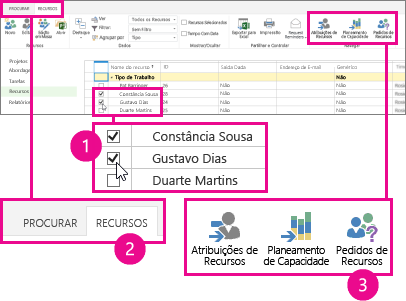
Procure pedidos marcados como Proposto e, em seguida:
-
Aceite o pedido conforme está, se parecer tudo correto. Selecione a caixa de verificação do pedido e, em seguida, clique em Compromissos > Aceitar. Esta ação marca o pedido como Aprovado e, em seguida, o gestor de projetos tem aprovação para atribuir ao recurso tarefas correspondentes ao pedido.
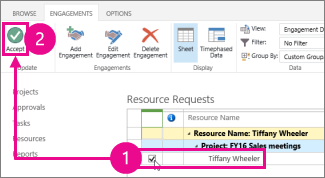
-
Faça algumas alterações e, em seguida, aceite o pedido. Pode alterar qualquer um do detalhes do pedido, incluindo trocar o recurso pedido por outro. Se um gestor de projetos tiver pedido um recurso genérico, por exemplo, um Engenheiro de Software, pode trocar por um específico, por exemplo uma pessoa nessa função que esteja disponível para fazer esse trabalho.
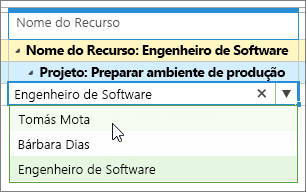
Na página Pedidos de Recursos, pode alterar o Nome do Recurso, Unidades Consolidadas, Início Consolidado ou Conclusão Consolidada. Após fazer as suas alterações, clique em Compromissos > Aceitar. Esta ação envia as suas alterações para o gestor de projetos, que pode optar por aceitar a sua sugestão ou submeter novamente o pedido com alterações adicionais.
-
Rejeite o pedido. Se o pedido não for aceitável e sugerir alterações ao gestor de projetos não for uma opção, pode simplesmente rejeitá-lo. Selecione a caixa de verificação do pedido e, em seguida, clique em Compromissos > Rejeitar. O gestor de projetos verá que o pedido foi Rejeitado e pode fazer alterações e submeter novamente o pedido. Se precisar de rejeitar um pedido, pondere adicionar alguns comentários ou debater o motivo com o gestor de projetos para que a necessidade de recursos possa ser resolvida de forma adequada.
O que devo procurar?
Se não tiver a certeza se um compromisso é aceitável, pode utilizar a vista Planeamento de Capacidade para saber mais sobre a disponibilidade, o trabalho, as tarefas e os compromissos.










